A configuração de uma conexão com a internet em um computador ou smartphone normalmente é automática e você não precisa se aprofundar para fazê-la manualmente. Mas há um detalhe digno de nota: a escolha do DNS e de seu modo. Se você dedicar um pouco de tempo a isso, poderá se proteger de ciberataques, espionagem de provedores de internet, conteúdo indesejado para crianças e até de anúncios. O que é, por exemplo, o DNS Privado nas configurações do Android e como você o usá-lo?
DNS e suas desvantagens
DNS é a sigla em inglês para Domain Name Service, ou Sistema de Nomes de Domínio. Ele traduz endereços da web legíveis por humanos (nomes de domínio, por exemplo, kaspersky.ru) em endereços IP digitais usados por computadores na rede (185.85.15.34). Quase todas as consultas na Internet começam com um computador entrando em contato com um servidor DNS para traduzir o nome de um site inserido em seu endereço IP. E quase sempre é feito pelo servidor DNS do seu provedor de internet, enquanto a solicitação a ele não é criptografada nem assinada. Essa insegurança pode gerar muitos efeitos colaterais, tais como:
- Seu provedor sempre sabe quais sites você visita e pode usar essa informação para exibir anúncios direcionados.
- É fácil para o provedor falsificar o endereço IP em sua resposta, mostrando um site completamente diferente daquele que você deseja acessar. Você provavelmente já se deparou com isso ao se conectar ao Wi-Fi gratuito em um hotel, café ou aeroporto, onde a primeira coisa que aparece em vez do site que você deseja é uma página solicitando autorização ou exibindo anúncios.
- A mesma tecnologia pode ser usada por invasores para controlar a rede Wi-Fi a qual você está conectado. Eles podem inserir sites falsos que espalham malware ou roubam informações de cartões bancários.
No entanto, a substituição de endereços nas respostas de DNS pode ter usos práticos positivos, por exemplo, para serviços de controle parental – para carregar uma página alternativa se houver uma tentativa de visitar sites “indesejáveis”. No entanto, essa tecnologia não é muito precisa e bloqueia sites em sua totalidade – por exemplo, todo o youtube.com, em vez de páginas “ruins” específicas. Portanto, não é usado no Kaspersky Safe Kids.
Mas você não precisa usar o servidor DNS do seu ISP, existem outros servidores DNS públicos respeitáveis, como Cloudflare (1.1.1.1) ou Google (8.8.8.8). Portanto, você só precisa especificar seu uso nas configurações da internet para evitar alguns dos problemas que já discutimos.
Também existem servidores DNS com funções adicionais – como bloquear o acesso a servidores de anúncios. Eles removem anúncios no navegador e em outros aplicativos. Para fazer isso, basta especificar o endereço do servidor DNS que vai fazer a “filtragem” nas configurações de Wi-Fi do seu computador ou smartphone.
Infelizmente, simplesmente alterar o endereço DNS para 1.1.1.1 ou 8.8.8.8 não resolve os problemas de privacidade. Um provedor ou um intruso que controle a rede podem bisbilhotar consultas de DNS, interferir nelas ou bloquear o acesso a um DNS de terceiros.
DNS privado e DNS seguro
Grandes corporações e entusiastas podem executar seu próprio servidor DNS e aplicar as regras de consulta que desejarem. Em sentido estrito, o DNS Privado não é um servidor de alta privacidade – apenas um servidor privado e não público. Na prática, o DNS Privado geralmente é executado em protocolos DNS seguros. A configuração de DNS Privado no Android 9 e superior, por exemplo, deve ser chamada de DNS Seguro para transmitir sua essência com mais precisão.
DNS Seguro é o nome de um conjunto de protocolos concorrentes que diferem do DNS comum por terem criptografia. Estes são DNS sobre HTTPS (DoH, na sigla em inglês), DNS sobre TLS (DoT, também em inglês) e DNSCrypt. Eles diferem nos protocolos de comunicação e nas portas pelas quais as solicitações de DNS são transmitidas. Ainda há debates sobre qual é melhor e qual é pior. No entanto, às vezes, os provedores bloqueiam o acesso a um DNS de terceiros; nesse caso, o protocolo DoH tem a melhor chance, pois é mais difícil de filtrar. Mas não é necessário entrar nos pontos mais delicados do DNS Seguro. O principal é que seu smartphone, computador ou navegador suporte pelo menos um desses protocolos e tenha um servidor DNS que possa ser usado com ele.
Não faltam servidores seguros gratuitos – os principais provedores de serviço de internet (Cloudflare, Google, etc.) suportam DNS público (1.1.1.1, 8.8.8.8), ao qual você pode se conectar via DNS não seguro e DoH/DoT. Portanto, seu trabalho se resume a permitir esse acesso seguro.
Já tem uma VPN?
O DNS seguro e a VPN são tecnologias complementares. Mesmo se você tiver habilitado uma VPN, as solicitações de nome de site podem passar por um canal DNS não criptografado e todos os riscos acima permanecem. Alguns serviços VPN comerciais incluem seu DNS criptografado no perfil de conexão padrão ou se oferecem para habilitar sua VPN e um DNS Seguro de terceiros, simultaneamente, por meio de um aplicativo. Mas esta não é uma prática comum, por isso vale a pena reler as informações do seu provedor de VPN ou solicitar suporte técnico. Se o DNS seguro não for oferecido, ele pode ser ativado além da VPN (consulte as instruções abaixo).
Ativação do DNS Seguro
A maneira mais fácil de ativar o DNS Seguro no Android (9 e superior) é a seguinte: acesse Configurações, selecione Mais conexões ou Avançado e encontre a subseção DNS Privado. Especifique o servidor desejado e a configuração estará concluída. Uma nuance um pouco misteriosa é que o Android não aceita endereços numéricos nesta seção, portanto, você precisará verificar o nome de domínio do servidor DNS desejado com o provedor (por exemplo, 1dot1dot1dot1.cloudflare-dns.com).
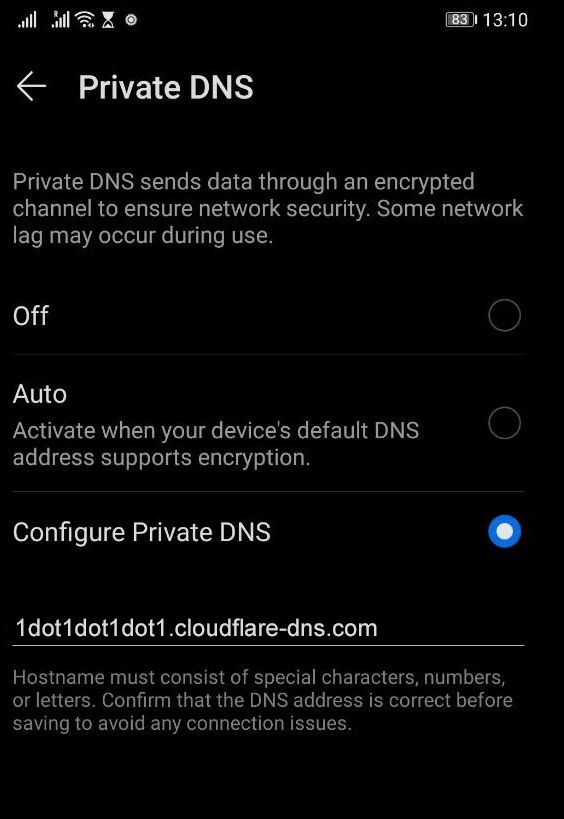
Configurando o DNS Seguro no Android
Os dispositivos Apple têm suporte DoH/DoT desde o iOS 14 e macOS 11. No entanto, não há nenhuma configuração integrada para habilitar esses protocolos, então você precisa de uma das muitas ferramentas de terceiros da App Store que podem ativar seu servidor seguro preferido. Você pode encontrá-las procurando por “DNS Seguro”. Os usuários experientes podem instalar os perfis de configuração necessários manualmente ou criá-los eles mesmos.
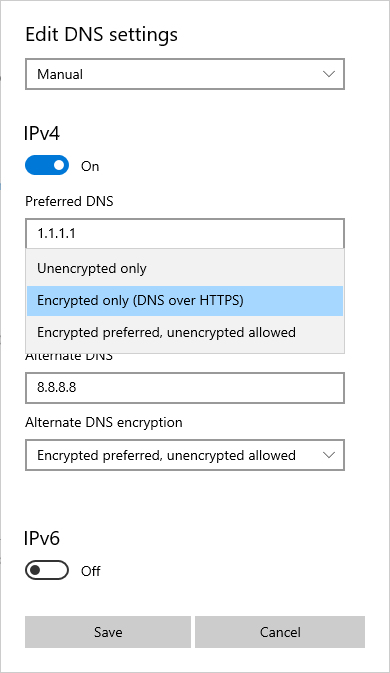
Configurando o DNS Seguro no Windows 10
O Windows 10 tem suporte DoH desde a versão 19628 (de 2020), e você pode habilitá-lo através destas instruções no site da Microsoft.
Os navegadores Chrome e Firefox podem fazer consultas de DNS em um canal criptografado, independentemente do suporte a nível do sistema operacional.
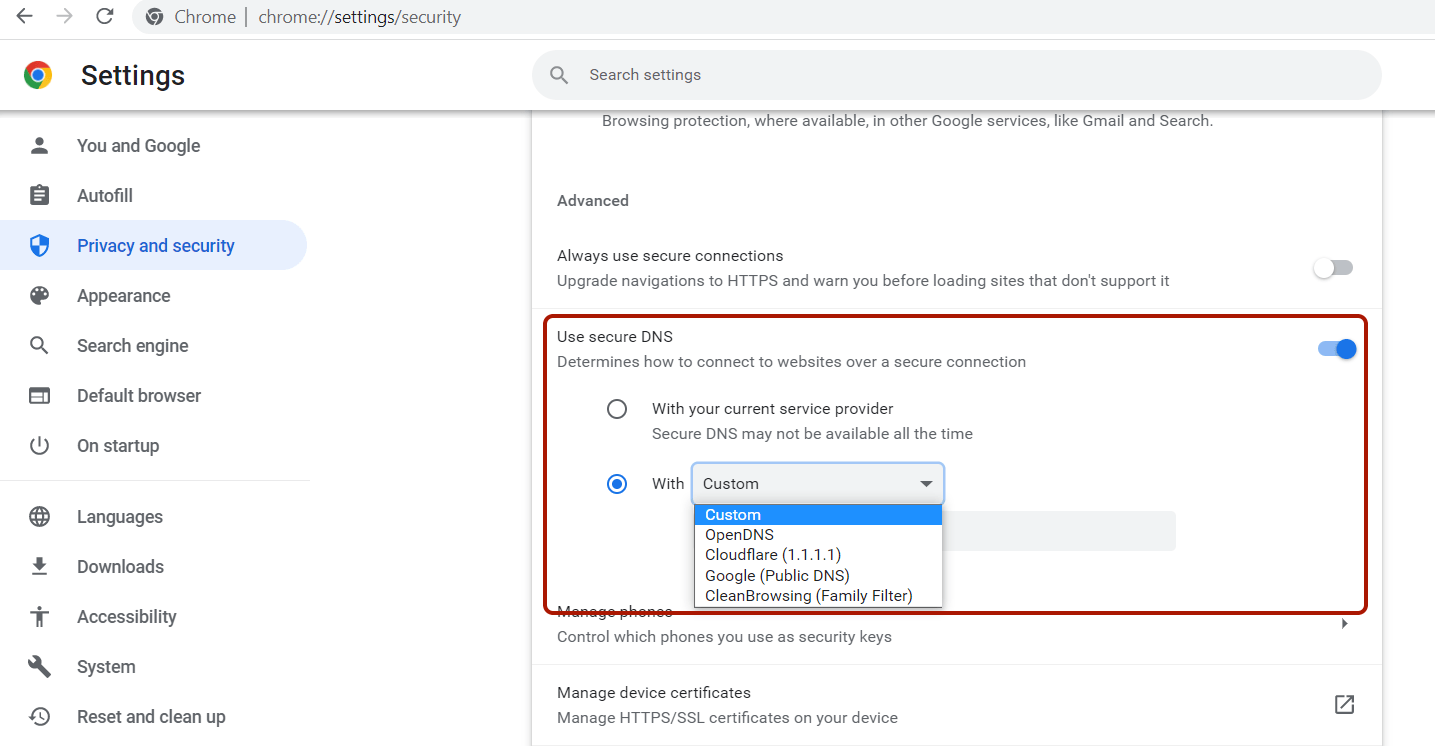
Configurando o DNS Seguro no Google Chrome
Em alguns países, essa opção vem habilitada por padrão, mas é melhor verificar nas configurações do navegador.
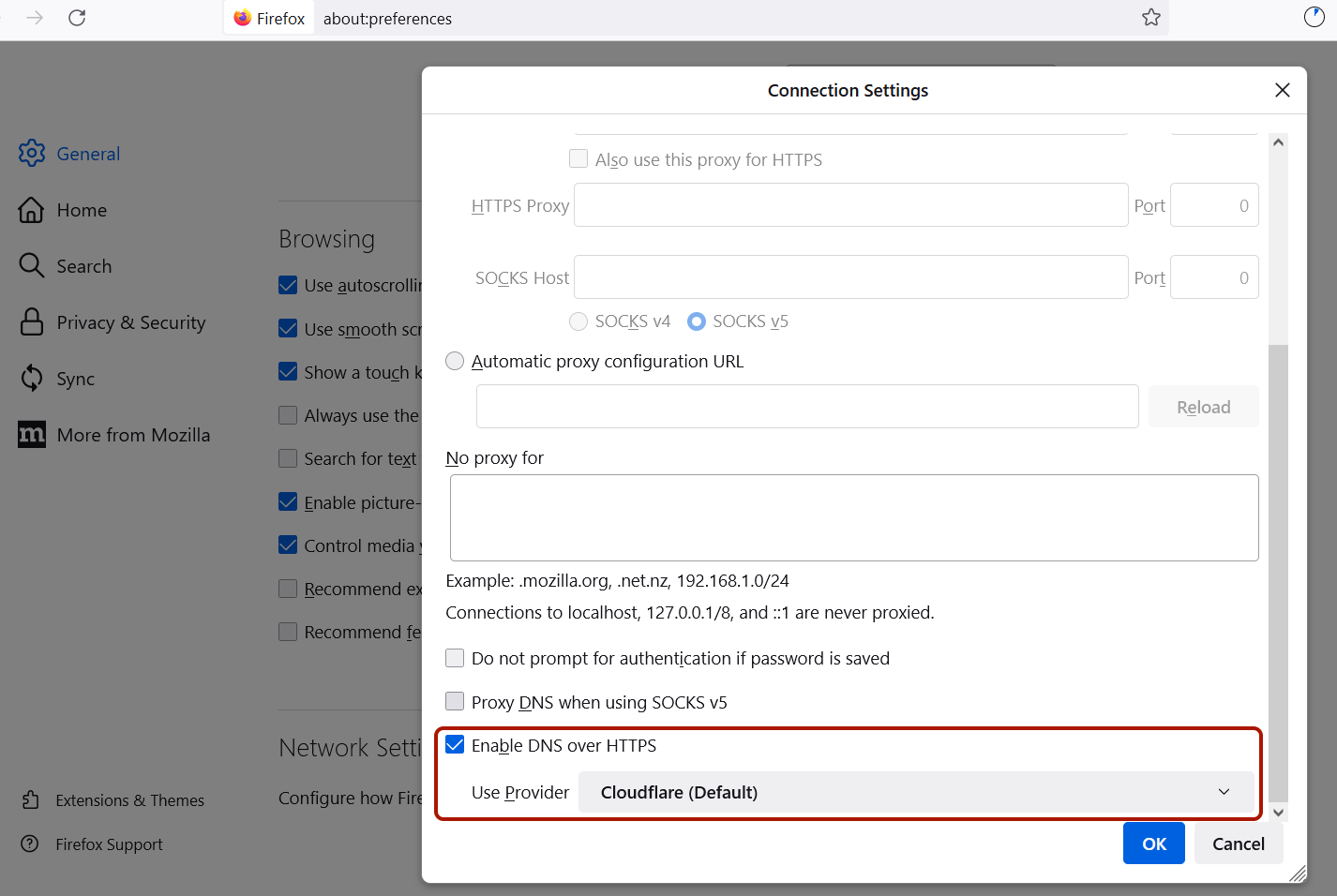
Configurando o DNS Seguro no Firefox
Uma nuance importante para os usuários Kaspersky: para garantir que sua proteção esteja configurada corretamente, primeiro ative o DNS protegido ao roteador, no sistema operacional ou nas configurações do navegador. Em seguida, verifique se você ativou a configuração correta da Kaspersky: Clique no ícone de engrenagem na parte inferior do painel esquerdo → Configurações de segurança → Configuração de rede → Processamento de tráfego.
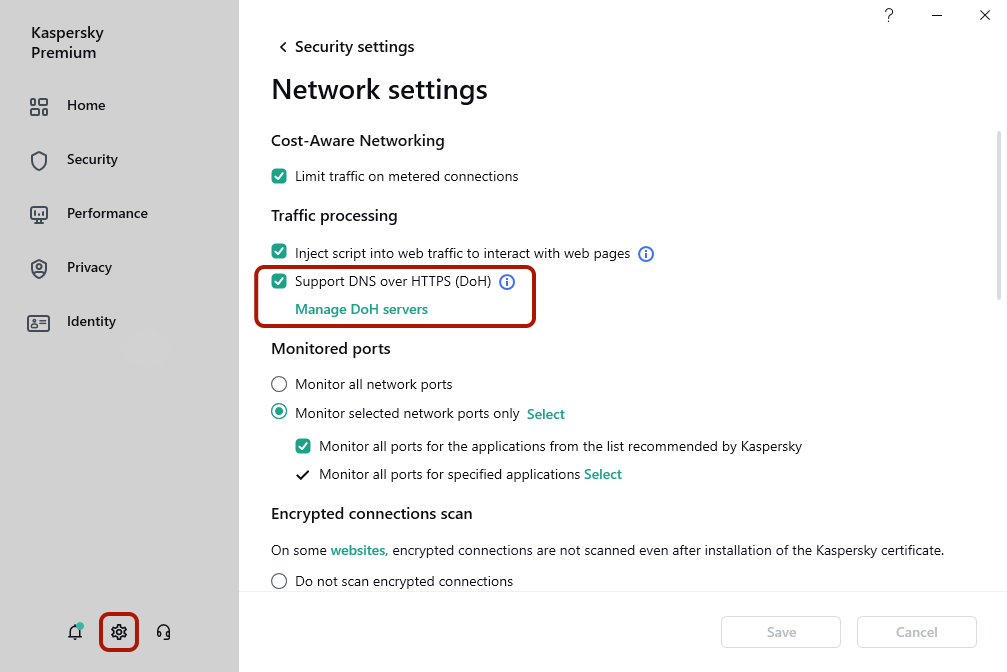
Checando as configurações Kaspersky para usar o DNS Seguro.
Aqui, você também pode especificar os servidores DoH específicos que planeja usar.
 Dicas
Dicas
